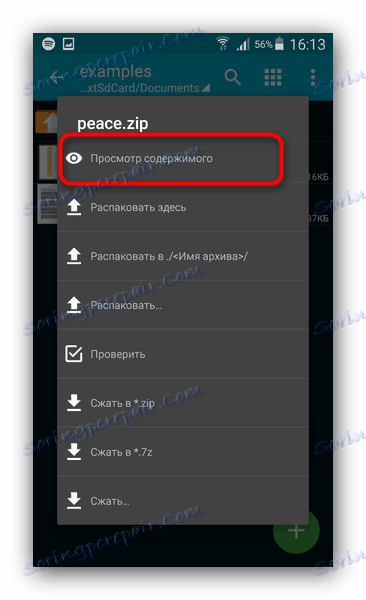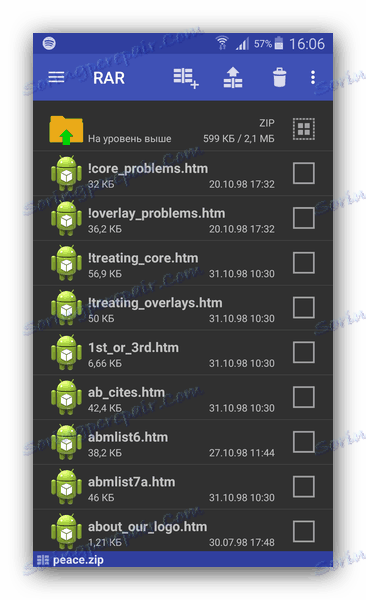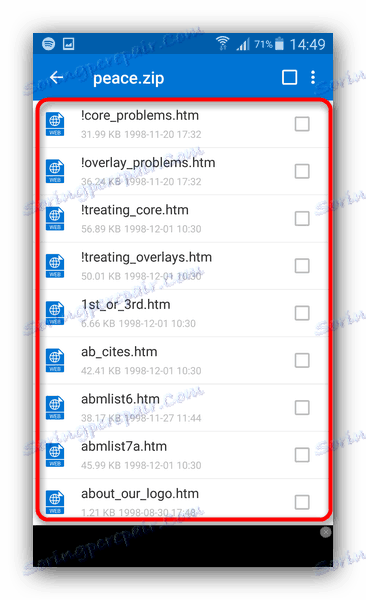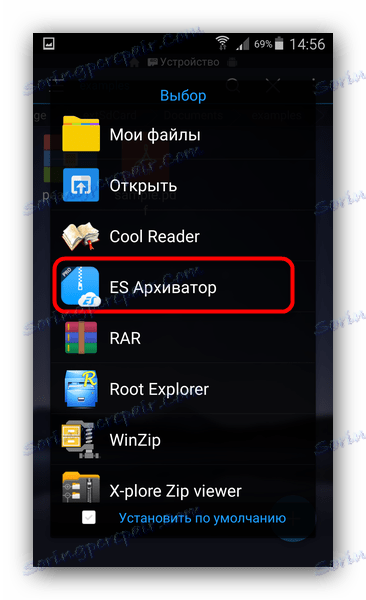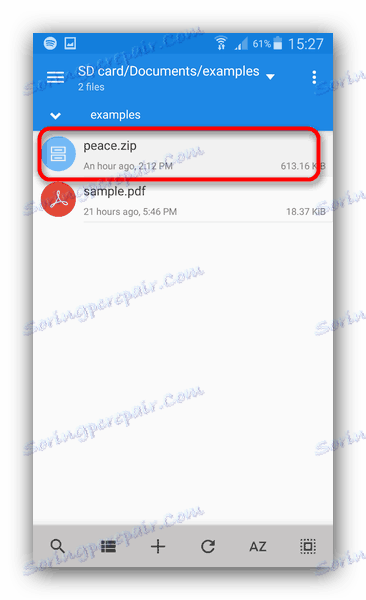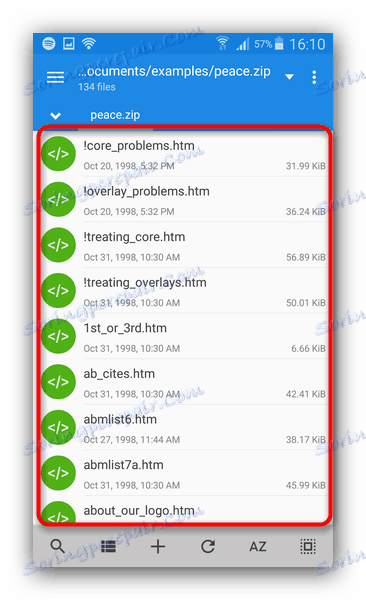Jak otevřít ZIP archivy v systému Android
Značné množství obsahu na webu je ve formě archivované. Jeden z nejpopulárnějších formátů tohoto typu je ZIP. Tyto soubory můžete otevřít přímo v zařízení Android. Jak postupovat, přečtěte si níže.
Obsah
Otevřete v archivu ZIP archiv Android
Rozbalit ZIP archivy na smartphone nebo tabletu můžete buď pomocí speciálních archivních aplikací , nebo správci souborů , ve kterém existují nástroje pro práci s daty tohoto typu. Začněme s archivy.
Metoda 1: ZArchiver
Oblíbená aplikace pro práci s nejrůznějšími archivními formáty. Samozřejmě, ZetaArchiver je schopen otevřít a soubory ZIP.
- Otevřete aplikaci. Při prvním startu si přečtěte pokyny.
- Hlavní okno programu je správce souborů. Mělo by se dostat do složky, kde je uložen archiv, který chcete otevřít.
- Klepněte na archiv 1 čas. Otevře se nabídka dostupných možností.
![Zobrazit obsah archivu v ZArchiveru]()
Vaše další akce závisí na tom, co chcete udělat s ZIP: rozbalte nebo jednoduše zobrazte obsah. V případě druhého klikněte na "Zobrazit obsah" . - Hotovo - soubory můžete zobrazit a rozhodnout se, co dělat dál.
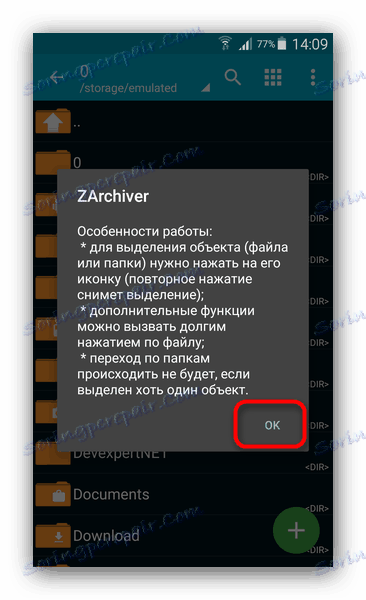

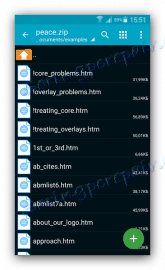
ZArchiver je jedním z nejvíce uživatelsky přívětivých archivů. Kromě toho v něm není žádná reklama. Existuje však placená verze, jejíž funkce není příliš odlišná od obvyklé. Jedinou nevýhodou aplikace lze nazvat zřídka se vyskytující chyby.
Metoda 2: RAR
Archiver od vývojáře původní WinRAR . Kompresní a dekompresní algoritmy byly do architektury Android přeneseny co nejpřesněji, takže tato aplikace je ideální volbou pro práci s ZIP, které jsou vybaveny starší verzí WinRAP.
- Otevřete aplikaci. Stejně jako u jiných archivátorů je rozhraní PAP verzí aplikace Explorer.
- Přejděte do adresáře s archivem, který chcete otevřít.
- Chcete-li otevřít komprimovanou složku, klikněte na ni. Obsah archivu bude k dispozici pro prohlížení a další manipulaci.
![Obsah archivu byl otevřen v systému RAR pro Android]()
Chcete-li například extrahovat jednotlivé soubory, měli byste je vybrat tak, že zaškrtnete políčka nahoře a pak kliknete na tlačítko rozbalení.
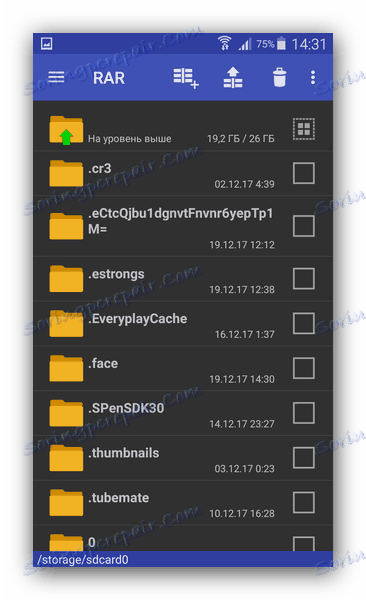

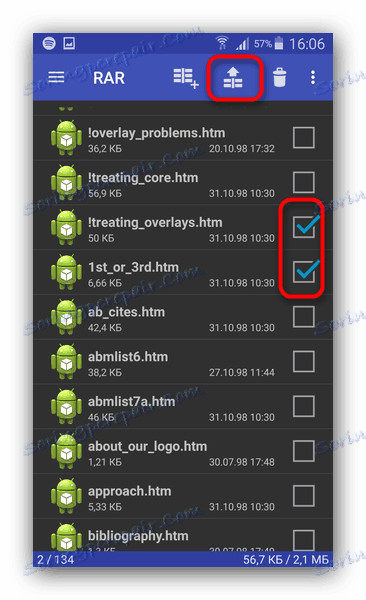
Jak vidíte, nic těžkého. RAR je ideální pro začínající uživatele Android. Přesto to není bez nevýhod: reklama je v bezplatné verzi a některé možnosti nejsou k dispozici.
Metoda 3: WinZip
Další program archivátoru s Windows ve verzi pro Android. Perfektní pro práci se ZIP archivy na smartphonech a tabletách.
- Spusťte WinZip. Tradičně uvidíte variantu správce souborů.
- Pokračujte k umístění složky ZIP, kterou chcete otevřít.
- Chcete-li zjistit, co přesně je v archivu, klepněte na něj - otevře se náhled.
![Obsah archivu byl otevřen ve WinZipu]()
Zde můžete vybrat položky, které chcete rozbalit.
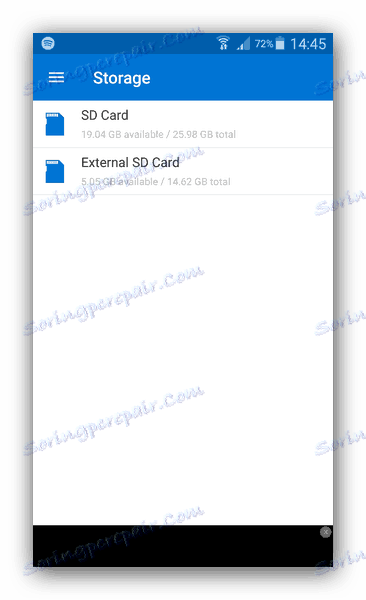
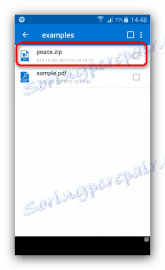
Vzhledem k počtu dalších funkcí může být WinZip nazýváno řešením ultimátum. To může být zneklidněno nepříjemnými reklamami ve volné verzi aplikace. Některé možnosti jsou navíc blokovány.
Metoda 4: Průzkumník ES
Oblíbený a funkční správce souborů pro Android má vestavěný nástroj pro práci s ZIP archivy.
- Otevřete aplikaci. Po stažení souborového systému přejděte do umístění vašeho archivu ve formátu ZIP.
- Klepněte na soubor 1 čas. Otevře se vyskakovací okno "Otevřít s ..." .
![Otevřete aplikaci ES Explorer]()
V něm vyberte "ES Archiver" - toto je nástroj zabudovaný do aplikace Explorer. - Soubory, které jsou v archivu, budou otevřeny. Mohou být prohlíženy bez rozbalení nebo rozbaleny pro další práci.

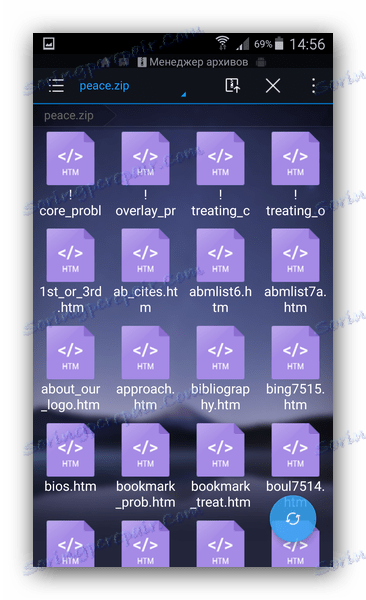
Toto řešení je vhodné pro uživatele, kteří nechtějí na svých zařízeních instalovat samostatný software.
Metoda 5: X-plore Správce souborů
Aplikace Legendary Explorer, přenesená na Android se systémem Symbian, si zachovala schopnost pracovat s komprimovanými složkami ve formátu ZIP.
Stáhněte si Správce souborů X-plore
- Otevřete správce souborů ex a přejděte do umístění ZIP.
- Chcete-li archiv otevřít, klikněte na něj. Bude otevřen jako běžná složka se všemi možnostmi takového přístupu.
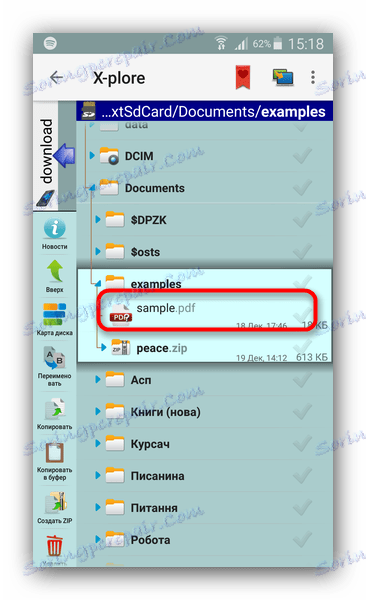
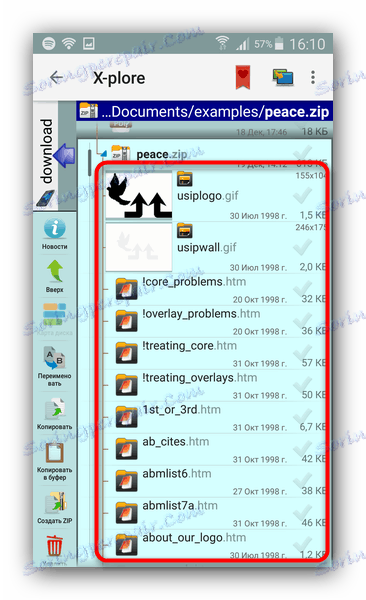
X-plore je také poměrně jednoduchý, ale vyžaduje zvyknutí si na určité rozhraní. Interference s pohodlným používáním může být také přítomnost reklamy v bezplatné verzi.
Metoda 6: MiXplorer
Správce souborů, přes jméno, který nemá nic společného s výrobcem Xiaomi. Kromě nedostatku reklamních a placených funkcí má široké možnosti, mezi nimi i otevření ZIP archivů bez externího softwaru.
- Otevřete aplikaci. Ve výchozím nastavení se otevře vnitřní úložiště - chcete-li přepnout na paměťovou kartu, otevřete hlavní nabídku a vyberte kartu SD .
- Přejděte do složky, kde se nachází archiv, který chcete otevřít.
![Soubor, který se má otevřít v programu Mixplorer]()
Chcete-li otevřít ZIP, klepněte na něj. - Stejně jako v případě X-plore, archivy tohoto formátu se otevřou jako obyčejné složky.
![Obsah inventáře náhradních dílů byl otevřen v programu Mixplorer]()
S jeho obsahem můžete provádět totéž jako se soubory v běžných složkách.
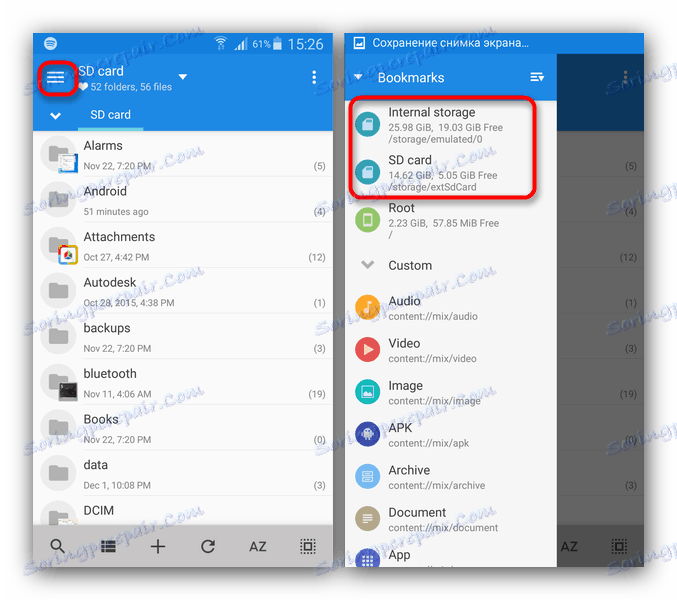
Mixplorer je téměř příkladný správce souborů, ale nutnost samostatného instalace v ruštině může být pro někoho lžičku dehtu.
Jak vidíte, existuje dostatek metod pro otevření ZIP archivů v zařízení Android. Jsme si jisti, že každý uživatel si pro sebe může vybrat ten správný.